
Microsoft biedt een “Xbox Insider-programma” aan dat veel lijkt op het Windows Insider-programma. Doe mee om toegang te krijgen tot nieuwe versies van de Xbox-systeemsoftware en apps voordat alle anderen dat doen.
Hoe het Xbox Insider-programma werkt
VERWANT: Moet u de Windows 10 Insider-voorbeelden gebruiken?
Het Xbox Insider-programma is eigenlijk iets gecompliceerder dan het Windows Insider-programma. Hoewel iedereen kan deelnemen aan het Xbox Insider-programma, zijn er verschillende “ringen” – of niveaus – van lidmaatschap. Nieuwe Xbox One-functies en app-updates verschijnen eerst in de Alpha-ring voordat ze afdalen naar de Beta-, Delta- en vervolgens Omega-ringen. De Omega-ring staat open voor iedereen, maar de Delta-, Beta- en Alpha-ringen worden steeds moeilijker om erin te komen.
Hier zijn de verschillende ringen:
- Omega: Iedereen die zich aanmeldt voor het Xbox Insider-programma kan deelnemen aan de Omega-ring. De Omega-ring ontvangt Xbox One-systeemupdates kort voordat alle anderen dat doen.
- Delta: Je moet minimaal één maand Xbox Insider zijn en Xbox Insider Level 2 of hoger behalen om mee te doen aan de Delta-ring. Deze ring krijgt vaak updates voor de Omega-ring.
- Bèta: Je moet minimaal drie maanden Xbox Insider zijn en Xbox Insider Level 4 of hoger behalen om deel te nemen aan de bètaring. Deze ring ontvangt preview-updates kort na de Alpha-ring.
- Alpha: Deze ring is alleen op uitnodiging en ontvangt eerst preview-updates. Er zijn geen openbare criteria om eraan deel te nemen – u moet gewoon worden uitgenodigd door Microsoft. Vermoedelijk is een actief lid van de Beta-ring een goed begin.
Dus naast de vereiste lidmaatschapstijd moet u een bepaald “Xbox Insider-niveau” bereiken om toegang te krijgen tot de Delta- en Beta-ringen. U verdient XP-punten voor uw Xbox Insider-niveau door taken uit te voeren in de Xbox Insider-app. Deze taken omvatten het beantwoorden van enquêtes en peilingen, het geven van feedback en het voltooien van speurtochten waarbij nieuwe functies worden getest – allemaal dingen die u nuttig maken voor Microsoft als tester.
Met andere woorden, de Xbox-gebruikers die Microsoft de meeste feedback geven, krijgen steeds beter toegang tot de nieuwe dingen dan alle anderen. U kunt informatie over beschikbare updates vinden op de officiële nieuwssite van Xbox Wire.
Je kunt het Xbox Insider-programma op elk moment verlaten, maar als je dit doet, moet je console mogelijk de fabrieksinstellingen herstellen om de oudere systeemsoftware te herstellen. Hiermee worden uw apps en games niet verwijderd, maar moet u het installatieproces voor de eerste keer opnieuw doorlopen.
Deelnemen aan het Xbox Insider-programma
Of je nu gewoon met de Omega-ring wilt spelen of je zoektocht begint om door de rangen te stijgen, je kunt dit doen via de Xbox Insider Hub-app.
Om het op je Xbox te installeren, ga je naar de Store op je console, klik je op de knop “Zoeken” en zoek je naar “Xbox Insider Hub”. Selecteer de knop “Get” of “Installeren” op de app-pagina om deze naar uw console te downloaden.
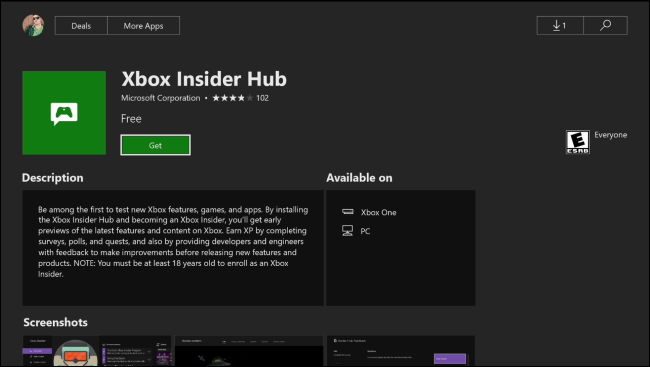
Start de nieuw geïnstalleerde Xbox Insider Hub-app en selecteer vervolgens “Deelnemen” om aan de slag te gaan. U wordt gevraagd om akkoord te gaan met de servicevoorwaarden.
Selecteer “Insider-inhoud” aan de linkerkant van het scherm om beschikbare voorbeelden te bekijken.

Selecteer een voorbeeld waaraan u wilt deelnemen. Selecteer bijvoorbeeld “Xbox One Update Preview” onder Systeem om systeemsoftware-updates te ontvangen.

Nadat u het gewenste voorbeeld heeft geselecteerd, klikt u op “Deelnemen” om het te laten gebeuren. Volgens Microsoft kan het tot 72 uur duren voordat uw registratie is voltooid. Als het voltooid is, downloadt uw console automatisch de voorbeeldsoftware.

De hub-app toont je ook informatie over de preview waarvan je deel uitmaakt. U kunt bijvoorbeeld nieuws bekijken op de pagina “Aankondigingen” en bekende problemen op de pagina “Bekende problemen”. De tabbladen “Quests” en “Surveys” bevatten taken waarmee u Xbox Insider XP kunt verkrijgen.
Notitie: Je kunt ook XP verdienen met Quick Polls, die beschikbaar zijn op de hoofdpagina van de Xbox Insider Hub. Die hoofdpagina toont je huidige XP- en Xbox Insider-niveau.
Nadat u zich heeft aangemeld, kunt u “Beheren” selecteren op de pagina “Info” om te zien in welke updategroep u zich bevindt en uw voorkeursgroep te kiezen. Als u bijvoorbeeld alleen in aanmerking komt om deel uit te maken van de Omega-ring, ziet u hier mogelijk alleen een Omega-optie. Als je lid bent van een hogere ring, zou je elke ring onder je hoogste niveau moeten kunnen kiezen.

VERWANT: De beste Xbox-functies in Windows 10 (zelfs als u geen Xbox bezit)
U kunt ook deelnemen aan het Xbox Insider-programma door de Xbox Insider Hub-app te downloaden van de Microsoft Store op uw Windows 10-pc. Dit geeft je toegang tot nieuwe Xbox-gamefuncties op je Windows 10-pc, aangezien veel van die ingebouwde Windows 10-gamefuncties van het Xbox-merk zijn.
Hoe u kunt stoppen met deelnemen aan een preview
Als u niet langer aan een preview wilt deelnemen en liever de standaard, stabiele Xbox-software wilt gebruiken, start u de Xbox Insider Hub, selecteert u de optie “Insider-inhoud” en selecteert u vervolgens de preview waaraan u momenteel deelneemt.
Selecteer op de resulterende pagina Beheren> Uitschrijven> Gereed om het geselecteerde voorbeeld te verlaten en te downgraden naar de stabiele software.
Als je een preview-versie van de systeemsoftware hebt geïnstalleerd, wordt je Xbox One-console mogelijk teruggezet op de fabrieksinstellingen om deze te verwijderen. Je zult het eerste installatieproces opnieuw moeten doorlopen, maar alle apps en games die je hebt geïnstalleerd, blijven op je console staan.

Als u niet langer actief deelneemt aan previews, betekent dit dat u de standaardsoftware gebruikt. U hoeft het Xbox Insider-programma niet te verlaten om terug te gaan naar de stabiele Xbox-systeemsoftware. En je kunt altijd een van de previews opnieuw installeren, als je wilt.
Als u echter ook het Xbox Insider-programma helemaal wilt verlaten, kan dat. Open de Xbox Insider-hub, ga naar Instellingen> Apparaten beheren en verwijder vervolgens uw console uit het programma als u deze in de lijst ziet. U kunt de Xbox Insider Hub-app daarna verwijderen.